2台无线路由器设置中继实现无线中继(放大信号)
两个路由器信号放大器怎么做(如何使用两个路由扩大WIFI范围)路由器
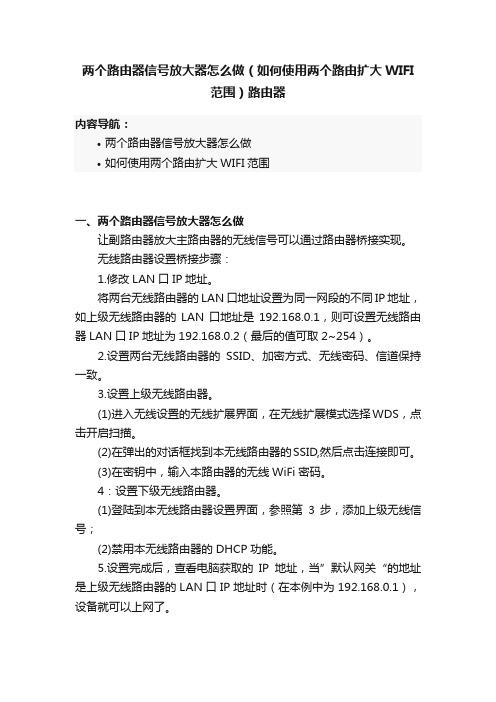
两个路由器信号放大器怎么做(如何使用两个路由扩大WIFI范围)路由器内容导航:•两个路由器信号放大器怎么做•如何使用两个路由扩大WIFI范围一、两个路由器信号放大器怎么做让副路由器放大主路由器的无线信号可以通过路由器桥接实现。
无线路由器设置桥接步骤:1.修改LAN口IP地址。
将两台无线路由器的LAN口地址设置为同一网段的不同IP地址,如上级无线路由器的LAN口地址是192.168.0.1,则可设置无线路由器LAN口IP地址为192.168.0.2(最后的值可取2~254)。
2.设置两台无线路由器的SSID、加密方式、无线密码、信道保持一致。
3.设置上级无线路由器。
(1)进入无线设置的无线扩展界面,在无线扩展模式选择WDS,点击开启扫描。
(2)在弹出的对话框找到本无线路由器的SSID,然后点击连接即可。
(3)在密钥中,输入本路由器的无线WiFi密码。
4:设置下级无线路由器。
(1)登陆到本无线路由器设置界面,参照第3步,添加上级无线信号;(2)禁用本无线路由器的DHCP功能。
5.设置完成后,查看电脑获取的IP地址,当”默认网关“的地址是上级无线路由器的LAN口IP地址时(在本例中为192.168.0.1),设备就可以上网了。
二、如何使用两个路由扩大WIFI范围两个无线路由器连接实现大范围无线覆盖方法:无线路由器桥接。
【主路由器设置】1、进入主路由器的设置界面,然后在左侧选项条中点击【运行状态】,在WAN口状态栏可以找到DNS服务器,一共有两个,主DNS 和备选DNS服务器,记录下来。
2、点击【网络参数】---【LAN口设置】,把路由器的LAN地址设置为192.168.1.1保存,此时会重启重启后回到设置界面点击【无线设置】---【基本设置】。
3、设置SSID为TP_LINK_A。
设置无线信道为:11.注意:必须关闭WDS或Bridge功能。
4、点击【无线设置】---【无线安全设置】,加密方式选WPA-PSK,本例以12345678为例。
两个无线路由器怎么搭建无线中继
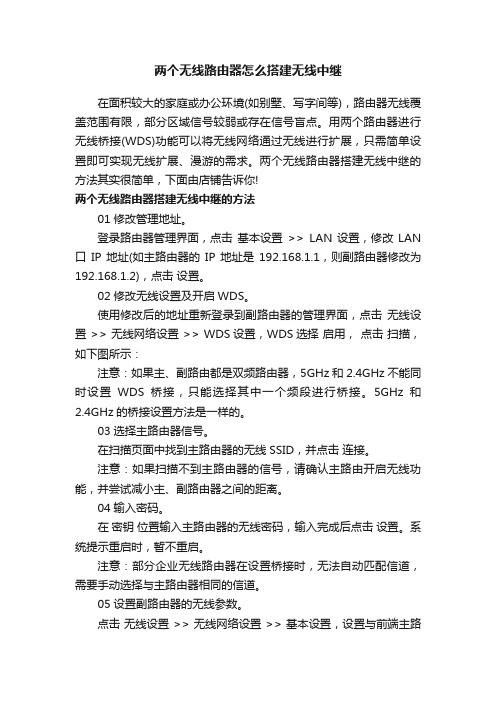
两个无线路由器怎么搭建无线中继在面积较大的家庭或办公环境(如别墅、写字间等),路由器无线覆盖范围有限,部分区域信号较弱或存在信号盲点。
用两个路由器进行无线桥接(WDS)功能可以将无线网络通过无线进行扩展,只需简单设置即可实现无线扩展、漫游的需求。
两个无线路由器搭建无线中继的方法其实很简单,下面由店铺告诉你!两个无线路由器搭建无线中继的方法01修改管理地址。
登录路由器管理界面,点击基本设置>> LAN设置,修改LAN 口IP地址(如主路由器的IP地址是192.168.1.1,则副路由器修改为192.168.1.2),点击设置。
02修改无线设置及开启WDS。
使用修改后的地址重新登录到副路由器的管理界面,点击无线设置 >> 无线网络设置 >> WDS设置,WDS选择启用,点击扫描,如下图所示:注意:如果主、副路由都是双频路由器,5GHz和2.4GHz不能同时设置WDS桥接,只能选择其中一个频段进行桥接。
5GHz和2.4GHz的桥接设置方法是一样的。
03选择主路由器信号。
在扫描页面中找到主路由器的无线SSID,并点击连接。
注意:如果扫描不到主路由器的信号,请确认主路由开启无线功能,并尝试减小主、副路由器之间的距离。
04输入密码。
在密钥位置输入主路由器的无线密码,输入完成后点击设置。
系统提示重启时,暂不重启。
注意:部分企业无线路由器在设置桥接时,无法自动匹配信道,需要手动选择与主路由器相同的信道。
05设置副路由器的无线参数。
点击无线设置 >> 无线网络设置 >> 基本设置,设置与前端主路由器相同的SSID,并在安全选项中选择与主路由器相同的加密方式及密码,点击设置。
如下图所示:注意:副路由器的SSID、无线密码可与主路由器不同,如果需要实现漫游,则必须与主路由器相同。
06关闭DHCP服务器。
点击基本设置 >> LAN设置 >> DHCP服务,DHCP服务选择禁用,点击设置。
两个路由器怎么增强信号
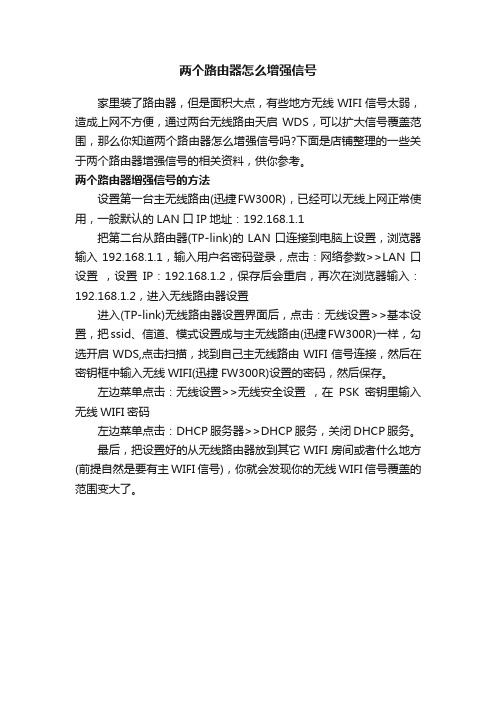
两个路由器怎么增强信号
家里装了路由器,但是面积大点,有些地方无线WIFI信号太弱,造成上网不方便,通过两台无线路由天启WDS,可以扩大信号覆盖范围,那么你知道两个路由器怎么增强信号吗?下面是店铺整理的一些关于两个路由器增强信号的相关资料,供你参考。
两个路由器增强信号的方法
设置第一台主无线路由(迅捷FW300R),已经可以无线上网正常使用,一般默认的LAN口IP地址:192.168.1.1
把第二台从路由器(TP-link)的LAN口连接到电脑上设置,浏览器输入192.168.1.1,输入用户名密码登录,点击:网络参数>>LAN口设置,设置IP:192.168.1.2,保存后会重启,再次在浏览器输入:192.168.1.2,进入无线路由器设置
进入(TP-link)无线路由器设置界面后,点击:无线设置>>基本设置,把ssid、信道、模式设置成与主无线路由(迅捷FW300R)一样,勾选开启WDS,点击扫描,找到自己主无线路由WIFI信号连接,然后在密钥框中输入无线WIFI(迅捷FW300R)设置的密码,然后保存。
左边菜单点击:无线设置>>无线安全设置,在PSK密钥里输入无线WIFI密码
左边菜单点击:DHCP服务器>>DHCP服务,关闭DHCP服务。
最后,把设置好的从无线路由器放到其它WIFI房间或者什么地方(前提自然是要有主WIFI信号),你就会发现你的无线WIFI信号覆盖的范围变大了。
第二路由器无线中继设置方法
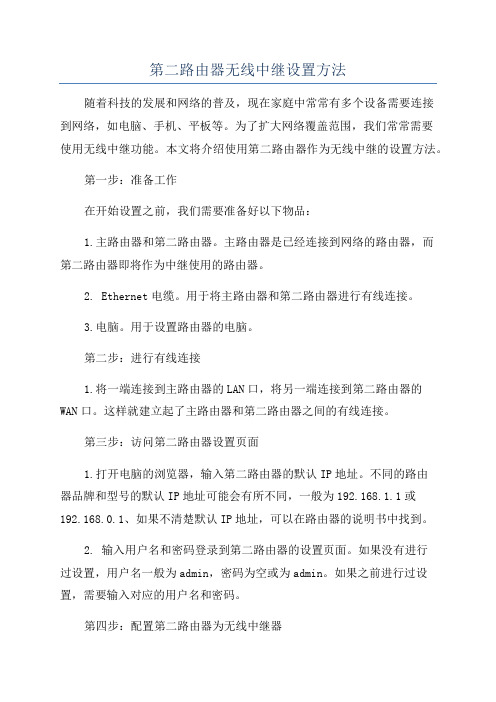
第二路由器无线中继设置方法随着科技的发展和网络的普及,现在家庭中常常有多个设备需要连接到网络,如电脑、手机、平板等。
为了扩大网络覆盖范围,我们常常需要使用无线中继功能。
本文将介绍使用第二路由器作为无线中继的设置方法。
第一步:准备工作在开始设置之前,我们需要准备好以下物品:1.主路由器和第二路由器。
主路由器是已经连接到网络的路由器,而第二路由器即将作为中继使用的路由器。
2. Ethernet电缆。
用于将主路由器和第二路由器进行有线连接。
3.电脑。
用于设置路由器的电脑。
第二步:进行有线连接1.将一端连接到主路由器的LAN口,将另一端连接到第二路由器的WAN口。
这样就建立起了主路由器和第二路由器之间的有线连接。
第三步:访问第二路由器设置页面1.打开电脑的浏览器,输入第二路由器的默认IP地址。
不同的路由器品牌和型号的默认IP地址可能会有所不同,一般为192.168.1.1或192.168.0.1、如果不清楚默认IP地址,可以在路由器的说明书中找到。
2. 输入用户名和密码登录到第二路由器的设置页面。
如果没有进行过设置,用户名一般为admin,密码为空或为admin。
如果之前进行过设置,需要输入对应的用户名和密码。
第四步:配置第二路由器为无线中继器2.进入无线设置页面后,找到“工作模式”或“工作方式”选项。
将工作模式设置为“无线中继器”、“中继器”、“AP模式”或“无线桥接”等选项。
不同路由器的界面和选项命名可能会有所不同。
3.在设置好工作模式后,保存设置并重新启动第二路由器。
有些路由器需要在设置后手动点击“保存”按钮,有些则会自动保存设置。
第五步:配置无线网络1.回到第二路由器的设置页面,进入无线设置界面。
设置无线网络的名称(SSID)和密码,需要与主路由器设置的无线网络保持一致,这样才能进行无线中继。
2.设置好名称和密码后,保存设置并重新启动第二路由器。
至此,第二路由器作为无线中继器的设置就完成了。
你可以在需要增强信号的地方测试一下无线网络连接,确保第二路由器能够正常工作。
无线路由器中继模式设置

无线路由器中继模式设置
无线路由器中继模式是一种无线技术,可以将一台设备与另一台设备相互连接,以形
成一个内部无线网络,从而实现扩大网络覆盖范围、可靠的无线连接和移动应用的高速体验。
1、准备材料:需要准备的材料有两台无线路由器,还需要准备一根网线,以及一台
电脑和一台智能手机。
2、从主路由器设置中继模式:打开浏览器,登录主路由器后台,找到“无线设置”,在这里可以看到路由器的SSID,和密码,记住这些信息,同时将路由器的无线模式设置为“中继模式”。
4、设置完成后,可以使用路由器搜索应用建立连接,或者使用电脑或智能手机连接
无线网络,按照主路由器设定中的SSID和密码,就可以成功连接到路由器的中继模式了。
需要注意的是,在无线路由器设置中继模式时,优先考虑路由器的位置,避免障碍物
尽量使无线信号不受影响。
另外,在设置完中继模式后,不要忘记重新检查路由器的安全性,以免引发安全问题。
两个路由器怎么放大信号

两个路由器怎么放大信号通过将处于不同位置的两台路由器利用WDS网桥方式来扩展无线WiFi信号覆盖范围,可以实现远距离连接WiFi热点的功能,那么你知道两个路由器怎么放大信号吗?下面是店铺整理的一些关于两个路由器放大信号的相关资料,供你参考。
两个路由器放大信号的方法首先,我们需要查看一下被扩展无线WiFi热点的相关信息,包括“WiFi名称”和“WiFi密码”信息。
以“TPLink”路由器为例,可以在“无线设置”-“基本设置”选项卡界面找到“WiFi名称”。
接着切换到“无线加密设置”选项卡,在此就可以找到“WiFi密码”,即图中的“PSK密钥”。
将用于扩展无线WiFi热点的路由器执行“恢复出厂设置”。
在此以“腾达路由器”为例,通常在路由器后面板中存在一个标记有“Reset”的按钮或小孔,常按此按钮即可恢复路由器出厂设置。
无线路由器在恢复出厂设置后,默认情况下将自动创建WiFi信号,接着利用电脑连接此无线路由器所创建的WiFi网络,同时输入WiFi 密码进行连接。
接着根据此路由器背面的标签获得“路由器IP地址”,利用浏览器登陆此路由器的后台Web界面。
进入“高级设置”界面,切换到“无线设置”-“无线基本设置”选项卡,选择“网桥(WDS)”项。
在此页面的下方“工作模式: 网桥(WDS)模式”栏目中,点击“扫描”按钮,以扫描周围的无线WiFi信号。
待找到要进行扩展的无线WiFi信号后,选择此无线WiFi信号,同时在弹出的“确定要连接此AP热点吗”窗口中点击“是”按钮。
当点击“确定”按钮时,将弹出如图所示的窗口,提示将更改此无线路由器WiFi名称,直接点击“确定”按钮完成更改操作。
最后利用电脑重新连接此路由器所创建的无线WiFi热点,可以在电脑端无线WiFi连接界面中点击“刷新”按钮来找到对应的热点(通常信号较强的那个无线Wifi热点就是扩展之后的信号)。
再次进入此路由器“无线设置”-“无线加密设置”界面,重装设置无线网络的“安全类型”和“密码”,点击“确定”按钮。
中继模式让双无线路由器 增强信号扩展范围

中继模式让双无线路由器增强信号扩展范围阅读了今年第43期《电脑报》B6版《两类无线共享上网方案》后,笔者受益匪浅,也购买了一台3G无线路由器,配合3G上网卡使用,非常方便。
笔者在设置过程中还发现该路由器有中继模式(市场中大多数无线路由器均自带中继功能),配合原有的一台无线路由器,可大大增强无线信号,扩展信号范围。
这种中继模式非常适合家中WiFi无线信号覆盖不好,但每个房间又都有无线上网需求的情况。
下面,笔者就将自己的使用经验与大家共享。
本文以TL-WR541G和TL-WR703N为例介绍其设置方法。
图:双路由器中继组网示意图在中继组网示意图,假设电脑A和B要访问Internet,可是TL-WR541G的信号无法到达电脑A,此时我们可以在中间加一个TL-WR703N对TL-WR541G的信号进行中继,从而实现电脑A和B可以访问Internet。
我们可以把TL-WR703N设置为对TL-WR541G的中继,具体配置过程请看以下步骤。
你知道吗:什么是中继模式?中继模式,就是利用无线路由器之间的无线连接功能,将无线信号从一个中继点传递到下一个中继点,实现信号的增强,并形成新的无线覆盖区域,最终达到延伸无线网络的覆盖范围的目的。
事实上,只要有两台支持中继功能的无线路由器,即可拓展网络覆盖范围。
你知道吗:中继和桥接有什么区别?中继和桥接功能对于无线用户的实际使用基本上是一样的,只是设备有所不同,并非所有无线路由器都可以桥接,无线路由桥接就是把无线路由器当中继器使用。
桥接并非无线路由器的主要功能。
使用中继模式时,网络SSID号均一致,而在桥接模式时,网络SSID号不同。
一、配置主路由器本文将TL-WR541G作为主路由器,默认已经连接上Internet,下面主要配置无线相关的参数。
进入路由器管理界面(默认是192.168.1.1)。
点击“运行状态”,查看设备“无线状态”,记下无线网络的SSID号(本例为TP-LINKcpcw123)以及无线状态的MAC地址(本例为00-0A-EB-DC-BB-82),如图1所示。
2台路由器或多台路由器的无线桥接中继大面积覆盖无线网络信号技术教程
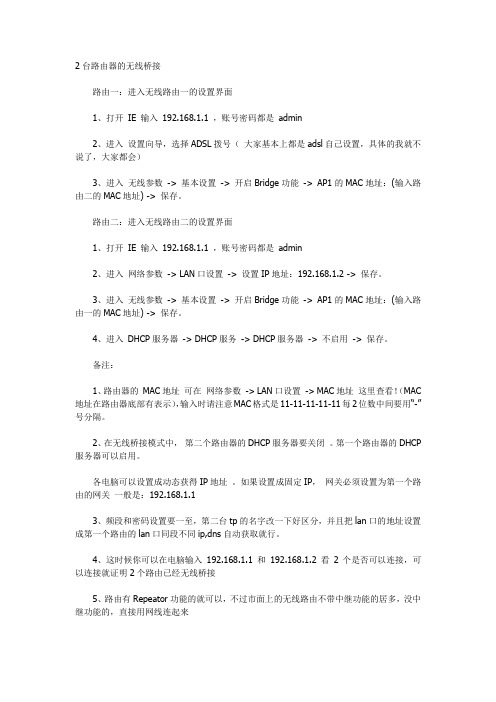
路由一:进入无线路由一的设置界面1、打开IE 输入192.168.1.1 ,账号密码都是admin2、进入设置向导,选择ADSL拨号(大家基本上都是adsl自己设置,具体的我就不说了,大家都会)3、进入无线参数-> 基本设置-> 开启Bridge功能-> AP1的MAC地址:(输入路由二的MAC地址) -> 保存。
路由二:进入无线路由二的设置界面1、打开IE 输入192.168.1.1 ,账号密码都是admin2、进入网络参数-> LAN口设置-> 设置IP地址:192.168.1.2 -> 保存。
3、进入无线参数-> 基本设置-> 开启Bridge功能-> AP1的MAC地址:(输入路由一的MAC地址) -> 保存。
4、进入DHCP服务器-> DHCP服务-> DHCP服务器-> 不启用-> 保存。
备注:1、路由器的MAC地址可在网络参数-> LAN口设置-> MAC地址这里查看!(MAC 地址在路由器底部有表示),输入时请注意MAC格式是11-11-11-11-11每2位数中间要用“-”号分隔。
2、在无线桥接模式中,第二个路由器的DHCP服务器要关闭。
第一个路由器的DHCP 服务器可以启用。
各电脑可以设置成动态获得IP地址。
如果设置成固定IP,网关必须设置为第一个路由的网关一般是:192.168.1.13、频段和密码设置要一至,第二台tp的名字改一下好区分,并且把lan口的地址设置成第一个路由的lan口同段不同ip,dns自动获取就行。
4、这时候你可以在电脑输入192.168.1.1 和192.168.1.2 看2个是否可以连接,可以连接就证明2个路由已经无线桥接5、路由有Repeator功能的就可以,不过市面上的无线路由不带中继功能的居多,没中继功能的,直接用网线连起来一、无线路由器桥接和覆盖的需求实例1:小王和小李是同班同学,又是一对非常要好的朋友,而且两家分别住两幢楼的同一楼层,之有间相隔20-30米,两兄弟想把两家的电脑连接成一个局域网,实现资料共享,时不时可以对战下游戏。
- 1、下载文档前请自行甄别文档内容的完整性,平台不提供额外的编辑、内容补充、找答案等附加服务。
- 2、"仅部分预览"的文档,不可在线预览部分如存在完整性等问题,可反馈申请退款(可完整预览的文档不适用该条件!)。
- 3、如文档侵犯您的权益,请联系客服反馈,我们会尽快为您处理(人工客服工作时间:9:00-18:30)。
两台(N太也是这样设置)无线路由器设置中继实现无线中
继(放大信号)
菜鸟专业大师勿喷!!
打个小小的广告淘宝网【中原衣舍——BLINK数码商城】
进入正题
①两台路由器A路由器和B路由器
②首先A 路由器能正常上网 B 是用来连接A的用来放大信号
这里说一下B路由器的设置
打开你的浏览器在网址框输入
进入
不同路由器后面都有网址这个看实际情况定然后输入用户名和密码
当然有的界面是这样的这中直接输入密码就好了
这是就是大概的家用路由器管理页面了当然不同的路由器有不同
的风格和大同小异的管理界面风格功能也有所略微不同不过主要功能有就够了你觉得呢?
然后找个这个动一动您可爱的鼠标点击一下
出现这个
哎呀我这个路由器很麻烦总之现在的路由器都是比较简单和人性化的都很简单设置不一定一样的这是b路由器的设置当然很多路由器都是这样大同小异的设置方法小白就不话多了
③进入 A 路由器方法一样多说无益
简单说一下拨号设置
找到这个
然后就拼命的下一步有重启点击重启就好了
进入中继正题
然后找个这个动一动您可爱的鼠标点击一下出现这个
回到b路由器
最后的最后就是伟大的保存就好了现在连接路由器B 尽情的网上吧!!我是小广告。
